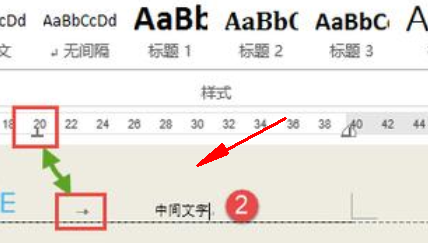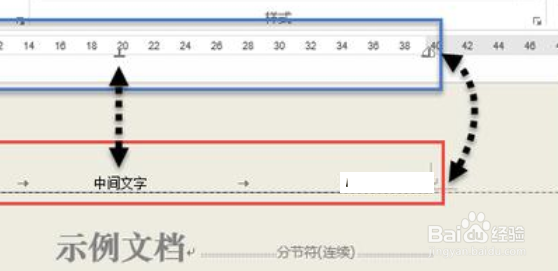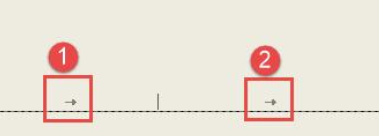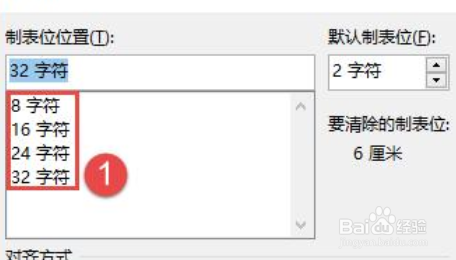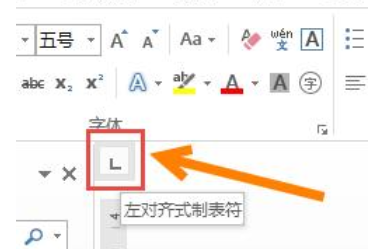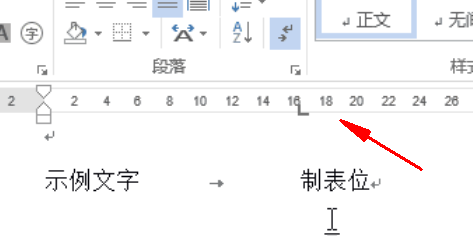Word如何更改制表位方法汇总
1、双击页眉位置,进入页眉页脚编辑状态,设置距离。
2、段落对齐方式是居中对齐页眉中的文字与制表符不在同一位置。
3、按Tab键添加第2个制表符号时则可以看到文字居中。
4、如果不想在页眉中间输入内容可以直接连续输入两个制表位符号。
5、在段落对话框的左下角单击制表位,在标尺上设置制表位。
6、或者下图为四种常用的制表符号。
7、单击垂直标尺上图标,在所有制表符号和对齐方式符号之间切换。
8、选择制表位符号直接在水平标尺的下端单击,在当前位置设置一个制表位。效果如下图。
声明:本网站引用、摘录或转载内容仅供网站访问者交流或参考,不代表本站立场,如存在版权或非法内容,请联系站长删除,联系邮箱:site.kefu@qq.com。
阅读量:62
阅读量:74
阅读量:52
阅读量:49
阅读量:23